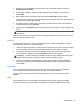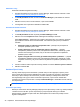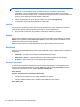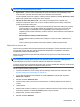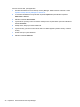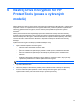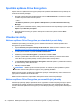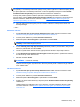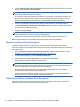HP ProtectTools Getting Started
5. V části Jednotky, které mají být zašifrovány zaškrtněte políčko u pevného disku, který chcete
šifrovat, a poté klikněte na možnost Další.
POZNÁMKA: Pokud je v seznamu uvedena jediná jednotka, pole pro výběr jednotky je
automaticky zaškrtnuto a nebude dostupné.
Je-li uvedena pouze jedna jednotka, automaticky se vybere disk 0, pole nebude dostupné, ale
možnost výběru dalších pevných disků určených k hardwarovému šifrování bude k dispozici.
Dokud neoznačíte alespoň jednu jednotku, na tlačítko Další nebude možné kliknout.
6. Chcete-li vytvořit zálohu šifrovacího klíče, připojte úložné zařízení k odpovídající zásuvce.
7. V části Zálohovat klíče aplikace Drive Encryption zaškrtněte políčko u paměťového zařízení,
do něhož má být uložen šifrovací klíč.
8. Klikněte na tlačítko Použít.
POZNÁMKA: Budete vyzváni k restartu počítače. Před spuštěním systému Windows se
zobrazí nástroj Drive Encryption vyžadující vaše přihlášení.
Aplikace Drive Encryption byla aktivována. Šifrování jednotky může trvat několik minut.
Další informace naleznete v nápovědě k nástroji HP ProtectTools Security Manager.
Deaktivace aplikace Drive Encryption
K deaktivaci aplikace Drive Encryption mohou správci použít Průvodce nastavením nástroje
HP ProtectTools Security Manager. Další informace naleznete v nápovědě k nástroji HP ProtectTools
Security Manager.
1. Spusťte Konzolu pro správu nástroje HP ProtectTools. Další informace naleznete v části
Otevření konzoly pro správu nástroje HP ProtectTools na stránce 16.
2. V levém panelu klikněte na položku Průvodce nastavením.
3. Zrušte zaškrtnutí pole Drive Encryption a pak klikněte na tlačítko Další.
Bude zahájena deaktivace aplikace Drive Encryption.
POZNÁMKA: V případě, že bylo použito softwarové šifrování, bude zahájeno dešifrování.
V závislosti na velikosti zašifrovaných oddílů na jednotce může proces trvat až několik hodin. Po
dokončení dešifrování se nástroj Drive Encryption deaktivuje.
Bylo-li použito hardwarové šifrování, jednotka bude okamžitě dešifrována a po několika
minutách bude nástroj Drive Encryption deaktivován.
Po deaktivaci šifrování jednotky budete vyzváni k vypnutí počítače (v případě hardwarového
šifrování) nebo jeho restartu (v případě softwarového šifrování).
Přihlášení po aktivaci aplikace Drive Encryption
Zapnete-li počítač po aktivaci aplikace Drive Encryption a uživatelský účet je zahrnut, je třeba se
přihlásit na přihlašovací obrazovce aplikace Drive Encryption:
44 Kapitola 6 Nástroj Drive Encryption for HP ProtectTools (pouze u vybraných modelů)